Camera Raw 6 : accentuer la netteté
Publié le 2 novembre 2010 dans Articles et dossiers par Volker Gilbert
Étape 1
Ouvrez l’image Original_20.dng. Ce portrait d’un pygargue à queue blanche comporte d’abondants détails qui n’attendent qu’à être révélés. Prise à 500 ISO avec un Canon 5D Mark II, l’image n’est finalement qu’assez peu bruitée grâce aux excellents algorithmes de réduction du bruit du nouveau Processus 2010. Passez à l’onglet Détail (Ctrl/Cmd + Alt/Option + 3). Par défaut, Camera Raw propose des valeurs assez pondérées qu’il convient d’augmenter pour obtenir une netteté optimale. Double-cliquez sur l’icône de l’outil Zoom pour agrandir l’image à 100 %.
Étape 2
Une petite astuce permet de mieux évaluer la netteté : appuyez toujours sur la touche Alt/Option lorsque vous déplacez les curseurs du menu Netteté. Vous supprimerez ainsi les couleurs pour ne tenir compte que des contours de l’image, en l’affichant soit en noir et blanc, soit en mode Seuil. Commencez par le curseur Gain : déplacez-le à droite pour augmenter le taux d’accentuation globale de l’image – mais sachez que l’ajustement reste provisoire jusqu’à ce que vous ayez effectué celui des trois autres curseurs. Ici, une valeur de gain de 80 semble être appropriée.
Étape 3
Passons au curseur Rayon. Conformément au curseur du même nom de la commande Accentuation de Photoshop, il définit le nombre de pixels pris en compte autour des contours à accentuer. Plus le rayon sera élevé, plus les bords seront accentués, mais plus les artéfacts (halos blancs et noirs) seront visibles le long des contours. De manière générale, plus une image possède de détails, moins le rayon doit être important. S’agissant d’une image haute résolution, sélectionnez ici la valeur minimale (0,5).
Conseil : il est rarement nécessaire de dépasser une valeur de 1 pour le rayon. J’applique presque toujours les mêmes paramètres : 1 pour les images issues d’un capteur de 6 Mpix, 0,8 et 0,6 pour celles provenant de capteurs de 10 et 12 Mpix et 0,5 pour les images du 5D MkII (21 Mpix).
Étape 4
Le curseur Détail supprime l’effet du halo d’accentuation et permet d’augmenter encore le taux d’accentuation des contours. En déplaçant le curseur vers la droite, vous accentuez les halos tout en augmentant le risque de bruit dans les aplats. À titre d’information, la valeur 100 correspond à la valeur 0 du curseur Seuil de Photoshop. Si le réglage par défaut (25) convient pour la plupart des images, optez ici pour une valeur un peu inférieure (20) pour éviter le bruit dans les aplats.

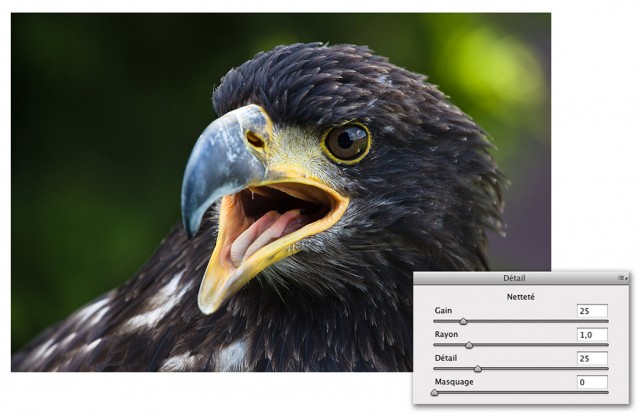
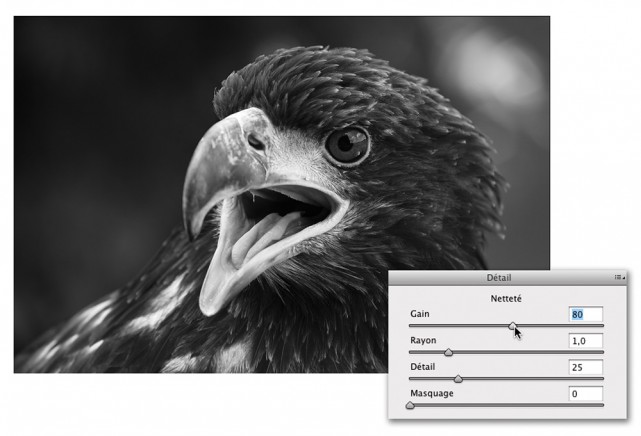
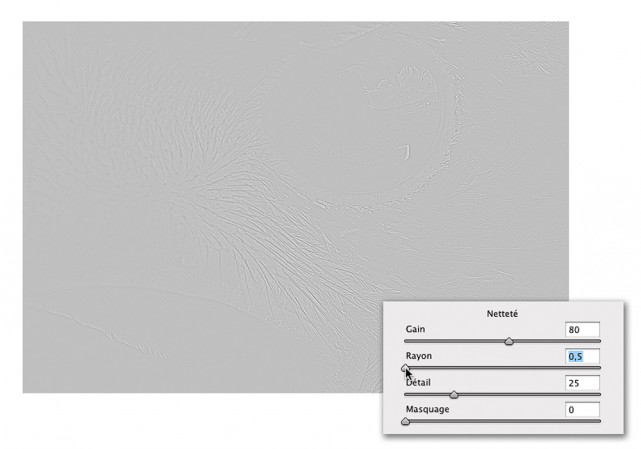
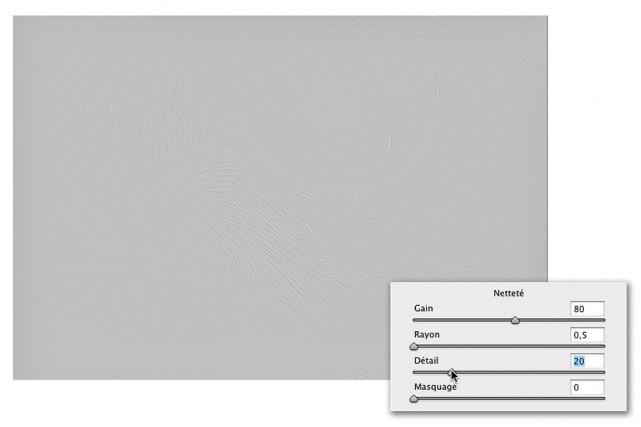


Excellent article! Enfin une explication très claire du module netteté de ACR ou lightroom 😉
Bonjour Volker,
Merci de mettre à disposition votre fichier.
Voici ma proposition : accentuation de la netteté suivant mes réglages personnels, retrait d’un reflet d’objet dans l’iris.
http://dil42.free.fr/test/Original_20.jpg
Cordialement